AOMEI PXE Boot Free是一款专业好用的PXE启动工具。您可以创建一个Windows PE微系统与三分之一方工具,同时,你可以通过奥美backupper提供工具做一个可启动的Linux或Windows PE映像文件的图像。用户使用该软件可以直接创建一个可启动的Linux或Windows PE启动ISO ISO。适合维护人员对多台局域网内的所有电脑进行维护时使用,开机后,你可以备份,恢复或维持与提供的图像文件工具系统。软件操作简单,支持使用Linux启动ISO或Windows PE启动ISO。
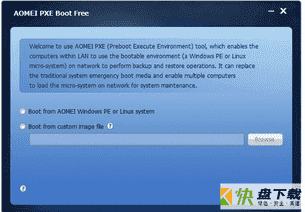
AOMEI PXE Boot Free软件特色
1、奥美PXE启动工具支持自己创建启动微系统。因此,如果你有一个强大的Linux启动ISO或Windows PE启动ISO,你可以开机,在局域网中的计算机。
2、奥美PXE启动工具可以直接创建一个可启动的Linux或Windows PE启动ISO ISO。如果你没有,你可以用奥美PXE启动工具。当然,你可以创建一个可启动的iso文件通过奥美backupper ->工具->创建启动媒体。
3、如果你想使用强大的PE微系统的桌面,您可以创建奥美体育Builder的ISO文件,这是免费提供的奥美,然后,您可以使用它与奥美PXE启动工具。
4、你不需要部署其他插件或程序。只要安装奥美backupper,你可以使用这个功能
AOMEI PXE Boot Free使用方法
开始奥美PXE启动服务
步骤1。在一个服务器,可以启动通常安装奥美backupper,并启动它。选择“工具”然后选择“奥美PXE启动工具”。
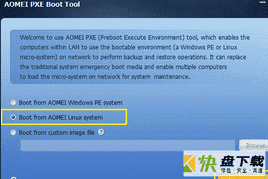
步骤2。选择任何一个选项。“从奥美Linux系统”启动将被选择为例。三个选项:
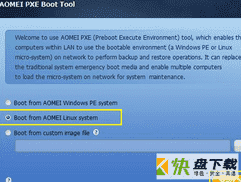
来自奥美的Windows系统启动:这是一个建议的选项,这样的工具可以帮助您创建一个网络直接启动Windows PE系统。
Linux系统的启动:从奥美这个选项可以让其他客户网络中的Linux系统的图像加载。
从自定义图像文件启动:你可以加载由奥美体育生成器或巴特体育创造了特殊的微系统。
步骤3。在点击“启动服务”,奥美PXE启动工具将配置相关的数据自动启动服务,等待目标计算机。请参考下面的截图:
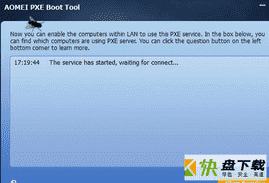
AOMEI PXE Boot Free使用方法
打开客户端,然后进入系统之前,按特定的热键进入进入BIOS(通常,热键是F8或删除,这取决于你使用什么样的计算机模型),然后启用“网络启动”在BIOS设置。这里以下面的案例为例。
重新启动客户计算机并按特定的删除键进入“UEFI双BIOS”。你可以做以下的PXE网络启动的步骤。
启动模式选择
点击BIOS功能-》 CSM支持-》启动模式的选择,并在“启动模式选择”,将出现一个弹出的窗口回车,你应该选择“UEFI和遗产”或“遗产”。
启用PXE启动选项
选择“局域网PXE启动选项”下的箭头,并将其状态从“禁用”改为“启用”。
PXE选项设置为第一启动设备
你可以选择“启动选项# 1”中的“启动选项优先”,然后选择“Realtek PXE B02 D00”以及回车。
选择设置第一启动设备
你也可以重新启动计算机并投中一个关键的(可能是F12或F11),然后会弹出下面的窗口,然后选择第一启动设备:“Realtek PXE B02 D00”并按回车。
最后,你可以看到下面的截图,这意味着你的计算机从PXE网络启动。你可能需要等待几分钟,这取决于网络速度和映像文件的大小。







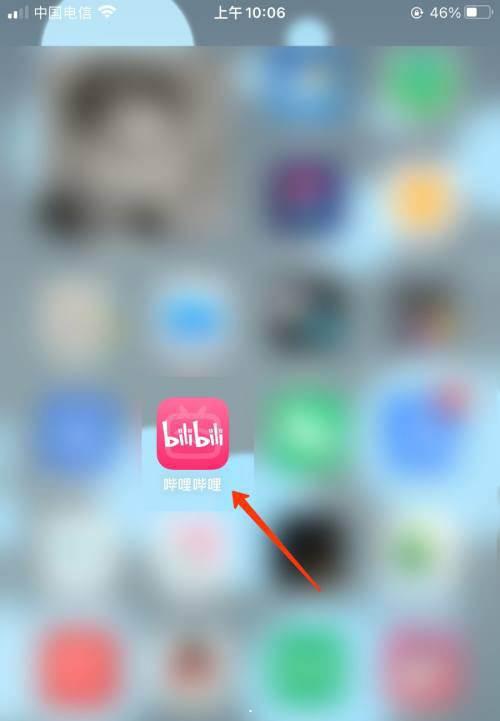










 速游网游加速器下载
速游网游加速器下载 MC配置管理客户端下载
MC配置管理客户端下载 反P2P终结者下载
反P2P终结者下载 迅雷VIP下载
迅雷VIP下载